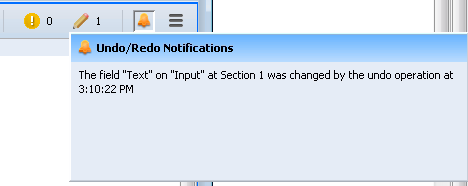Utilisation de la modification multiligne
Lorsque l'option Modifier plusieurs lignes avant d'enregistrer est sélectionnée dans l'onglet Modification de la fenêtre Options, la modification multiligne est activée. En mode de modification multiligne, vous pouvez apporter des modifications simples à plusieurs lignes de contenu avant d'enregistrer les modifications apportées sur le serveur Windchill RV&S. Vous pouvez également apporter des modifications plus complexes, comme l'insertion de nouvelles lignes et la suppression, le déplacement, la copie, le coupage et le collage de lignes. En outre, vous pouvez apporter des modifications aux objets intégrés dans les champs de texte enrichi et effectuer des opérations entre plusieurs documents, y compris les documents imbriqués.
Lorsque vous ouvrez un document pour la première fois dans la vue Document, une bannière bleue s'affiche. Cette bannière vous informe de la disponibilité de la modification multiligne, qui inclut les actions Annuler et Rétablir. Cette bannière permet également d'activer la modification multiligne. Tant qu'il n'existe aucune modification non enregistrée, vous pouvez passer d'un mode de modification à l'autre.
Vous ne pouvez pas ouvrir le même document en mode Modification ligne par ligne et Modification multiligne en même temps. Cette restriction vise à vous éviter de créer des conflits entre vos modifications. Si vous tentez d'ouvrir une deuxième instance d'un document que vous avez déjà ouvert pour la modification multiligne, un message d'erreur s'affiche. Pour plus d'informations, consultez la section
Résolution de problèmes lors de la modification multiligne.
Lors de la modification multiligne, les modifications que vous apportez entre deux enregistrements manuels sont consignées dans un fichier de sauvegarde toutes les deux secondes. Autrement dit, si un arrêt inattendu survient, les modifications non enregistrées peuvent être récupérées une fois la connexion au serveur rétablie. Entre chaque enregistrement sur le serveur, vous pouvez également annuler, rétablir et ignorer toutes les modifications qui ont été apportées au document depuis le dernier enregistrement.
Des fonctionnalités permettant de filtrer les éléments de contenu et d'évaluer l'état actuel de votre document sont disponibles dans la partie supérieure du volet Contenu.
Les sections suivantes décrivent ces fonctionnalités dans l'ordre dans lequel elles s'affichent :
• Filtres
• Navigation dans les conflits
• Dispositif de suivi de champ obligatoire
• Dispositif de suivi des modifications
• Notifications Annuler et Rétablir
Filtres
Lors de la modification multiligne, vous pouvez utiliser le filtre de texte Afficher les éléments contenant et le filtre de champ où pour restreindre les éléments de contenu affichés dans la vue.
• Vous pouvez définir ou modifier le filtre de texte Afficher les éléments contenant à tout moment. Lorsque vous modifiez le filtre, effectuez une opération d'enregistrement, de resynchronisation ou de rejet, ou modifiez le filtre de champ où, le filtre de texte est de nouveau appliqué.
• Vous ne pouvez définir ou modifier le filtre de champ où que si aucune modification non enregistrée n'existe. Lorsque vous modifiez ce filtre ou effectuez une opération d'enregistrement, de resynchronisation ou de rejet, le filtre où est de nouveau appliqué.
Si vous annulez une opération sur un élément qui est exclu de la vue par un filtre, l'élément devient visible même s'il ne correspond pas aux critères de filtrage. Par exemple, supposons que vous déplaciez un élément et appliquiez ensuite un filtre qui supprime cet élément de la vue. Annuler le déplacement affiche à nouveau l'élément dans la vue.
L'affichage d'un élément supprimé dépend de votre choix pour l'option
Afficher les suppressions en attente. Pour plus d'informations, consultez la section
Affichage et explication des suppressions en attente lors de la modification multiligne.
Après une resynchronisation, tous les éléments en conflit s'affichent, qu'ils correspondent ou non aux critères de filtrage. L'étiquette et tous les conflits s'affiche après le filtre de champ où pour indiquer que tous les éléments avec des conflits sont affichés après la resynchronisation.
Navigation dans les conflits
Si des conflits sont détectés lors de l'enregistrement ou de la resynchronisation d'un document, des fonctionnalités de navigation dans les conflits s'affichent.
S'il n'existe aucun conflit, ces fonctionnalités de navigation dans les conflits ne s'affichent pas. Pour plus d'informations sur l'utilisation de ces fonctionnalités, consultez la section Navigation dans les conflits de la rubrique sur la resynchronisation de documents.
Dispositif de suivi de champ obligatoire
Lorsque le mode de modification multiligne est activé, le dispositif de suivi de champ obligatoire

affiche le nombre total de champs obligatoires requérant des valeurs d'entrée dans les nouvelles lignes ou les lignes modifiées de la session en cours. Le nombre total de champs obligatoires s'affiche avant que vous enregistriez le document. Le dispositif de suivi de champ obligatoire s'affiche en haut du volet Contenu, à côté du dispositif de suivi des modifications. Vous devez spécifier des valeurs pour les champs obligatoires avant d'enregistrer le document. Le compte du dispositif de suivi de champ obligatoire s'ajuste à mesure que vous entrez des valeurs pour les champs obligatoires. Lorsque vous placez le curseur sur le dispositif de suivi de champ obligatoire, une info-bulle s'affiche.
Dispositif de suivi des modifications
Lorsque la modification multiligne est activée, le dispositif de suivi des modifications

s'affiche dans le coin supérieur droit de la vue
Document. Le dispositif de suivi des modifications affiche le nombre total de modifications non enregistrées. Cette valeur inclut le nombre d'éléments modifiés, insérés, déplacés et supprimés. Lorsque vous placez le curseur sur le dispositif de suivi des modifications, une info-bulle s'affiche.
Pour calculer le nombre de modifications non enregistrées, le dispositif de suivi des modifications suit les règles suivantes :
• Une opération de déplacement est considérée comme une seule modification, même lorsque vous déplacez une section qui contient les enfants.
• Déplacer plusieurs fois les mêmes noeuds ne compte que pour une modification.
• Chaque ligne que vous supprimez est comptée, même si vous supprimez toute une section à la fois.
• Lorsque vous annulez et rétablissez des opérations, le compte du dispositif de suivi des modifications s'ajuste en conséquence.
Notifications Annuler et Rétablir
Lorsque la modification multiligne est activée, l'icône de notification

s'affiche dans le coin supérieur droit de la vue
Document. Cliquer sur cette icône ouvre la fenêtre
Notifications d'annulation/rétablissement. Dans cette fenêtre, vous pouvez voir des notifications concernant les 10 dernières actions Annuler et Rétablir que vous avez effectuées. Si vous n'avez ni annulé, ni rétabli d'opérations depuis l'ouverture du document, aucune notification ne s'affiche.
Toutes les notifications Annuler et Rétablir incluent les informations suivantes :
• section, élément et champ affecté par l'action Annuler ou Rétablir ;
• horodatage de l'annulation ou du rétablissement.
Une opération d'annulation ou de rétablissement peut affecter un champ ou un élément de contenu qui n'est pas visible dans la vue. Dans ce cas, une alerte apparaît sous l'icône de notification. Elle donne les mêmes informations que la fenêtre Notifications d'annulation/rétablissement.
Une alerte s'affiche dans chacun des scénarios suivants :
• Vous modifiez des champs dans des colonnes de la vue Document alors que l'aperçu de l'élément modifiable est fermé. Vous supprimez une colonne pour au moins un des champs modifiés. Vous annulez une modification de champ dans une colonne qui n'est plus visible dans la vue Document.
• Vous apportez des modifications dans l'aperçu de l'élément modifiable à des champs qui n'apparaissent pas comme des colonnes dans la vue Document. Vous fermez l'aperçu de l'élément modifiable. Vous annulez la modification d'un champ qui n'est pas une colonne dans la vue Document.
Aucune alerte n'apparaît si au moins un élément ou champ concerné est visible ou le devient immédiatement dans la vue. Il n'existe qu'une exception, lorsque des conflits découverts par la resynchronisation forcent l'ouverture de l'aperçu modifiable. Dans ce cas, une alerte s'affiche quand vous annulez ou rétablissez la modification d'un champ uniquement visible dans l'aperçu de l'élément modifiable.
Pratiques recommandées pour la modification multiligne
Les recommandations pour la modification multiligne incluent des enregistrements et resynchronisations fréquents. Procéder à des sessions de modification courtes minimise les risques de conflits. Le verrouillage de document est également recommandé pour éviter que d'autres utilisateurs n'apportent des modifications simultanées à des champs importants et de verrouillage. N'oubliez pas que les déclencheurs peuvent entraîner des modifications de contenu même si le verrouillage de document est activé. Pour plus d'informations, consultez la section
Verrouillage du document.
Applications et limites de la modification multiligne
Des informations spécifiques à l'utilisation de la modification multiligne sont données dans les rubriques suivantes. Pour les limites appliquées aux actions lors de la modification multiligne, consultez la section
Apport de modifications lors de la modification multiligne.
Related Links
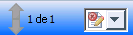
 affiche le nombre total de champs obligatoires requérant des valeurs d'entrée dans les nouvelles lignes ou les lignes modifiées de la session en cours. Le nombre total de champs obligatoires s'affiche avant que vous enregistriez le document. Le dispositif de suivi de champ obligatoire s'affiche en haut du volet Contenu, à côté du dispositif de suivi des modifications. Vous devez spécifier des valeurs pour les champs obligatoires avant d'enregistrer le document. Le compte du dispositif de suivi de champ obligatoire s'ajuste à mesure que vous entrez des valeurs pour les champs obligatoires. Lorsque vous placez le curseur sur le dispositif de suivi de champ obligatoire, une info-bulle s'affiche.
affiche le nombre total de champs obligatoires requérant des valeurs d'entrée dans les nouvelles lignes ou les lignes modifiées de la session en cours. Le nombre total de champs obligatoires s'affiche avant que vous enregistriez le document. Le dispositif de suivi de champ obligatoire s'affiche en haut du volet Contenu, à côté du dispositif de suivi des modifications. Vous devez spécifier des valeurs pour les champs obligatoires avant d'enregistrer le document. Le compte du dispositif de suivi de champ obligatoire s'ajuste à mesure que vous entrez des valeurs pour les champs obligatoires. Lorsque vous placez le curseur sur le dispositif de suivi de champ obligatoire, une info-bulle s'affiche. s'affiche dans le coin supérieur droit de la vue Document. Le dispositif de suivi des modifications affiche le nombre total de modifications non enregistrées. Cette valeur inclut le nombre d'éléments modifiés, insérés, déplacés et supprimés. Lorsque vous placez le curseur sur le dispositif de suivi des modifications, une info-bulle s'affiche.
s'affiche dans le coin supérieur droit de la vue Document. Le dispositif de suivi des modifications affiche le nombre total de modifications non enregistrées. Cette valeur inclut le nombre d'éléments modifiés, insérés, déplacés et supprimés. Lorsque vous placez le curseur sur le dispositif de suivi des modifications, une info-bulle s'affiche.